CloudFlare是一个非常优秀的CDN加速和安全防护服务,因为做站需要免费的国外CDN,但默认CloudFlare CDN需要修改网站域名的NS服务器,为了避免这种问题,需要配合CloudFlare for SaaS服务中的自定义主机名功能实现支持通过CNAME和IP方式接入CloudFlare。
前置条件
- 接入的网站与中转的CNAME域名都需要开启HTTPS,并在SSL/TLS中开启完全端到端加密;
- 需要在CloudFlare开启CloudFlare for SaaS功能,需要设置支付信息(VISA/paypal等),开通后100个域名的额度,超过100个才收费;
- 需要中转域名,即定义CNAME别名的域名,这个中转域名需要使用CloudFlare的NS服务器。
- 回退源只能设置一个,即所有添加的自定义主机名只能转到一个源站(如需更多回退源需要Enterprise以上套餐);
- 免费套餐只支持3条页面规则,增加源站后,可能需要设置更多不同的页面规则,这时就需要升级套餐。通过CNAME方式接入的域名;
- 不能使用Argo智能路由和Page Shield。
实现步骤
场景:域名A(www.ym68.cc)需要通过CNAME或A记录方式接入CloudFlare CDN,而默认NS服务器采用谷歌云或者其他云。
手中存在域名B(a.b.com)且已接入CloudFlare,并且CloudFlare账号已开启CloudFlare for SaaS功能。
添加中转域名记录
登陆CloudFlare,选择域名B【DNS】-> 【记录】中添加一个A记录,如a.b.com,解析地址为A域名的源服务器IP地址。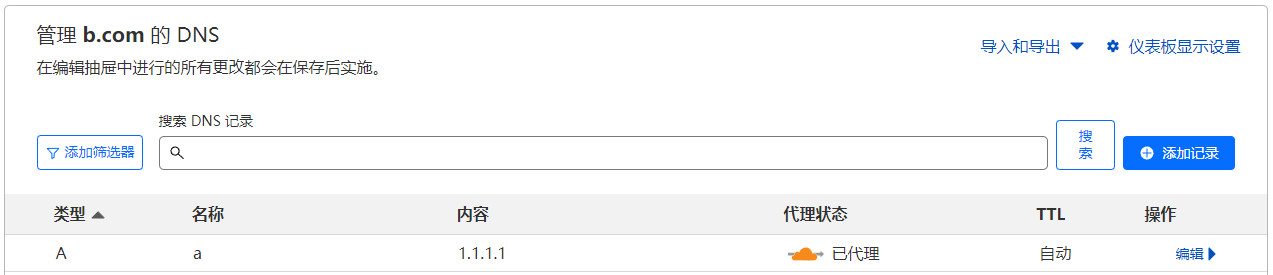
添加域名A记录解析
设置回退源
在CloudFlare平台,进入域名B 【SSL/TSL】-> 【自定义主机名】,在回退源输入框填写“a.b.com”,点击 添加回退源 。约等待三分钟后刷新网页,直到回退源状态变为“有效”。
设置接入域名
在CloudFlare平台,进入域名B 【SSL/TSL】-> 【自定义主机名】,点击【添加自定义主机名】。在自定义主机名输入框填写 “www.ym68.cc”,其他根据实际情况选择后提交。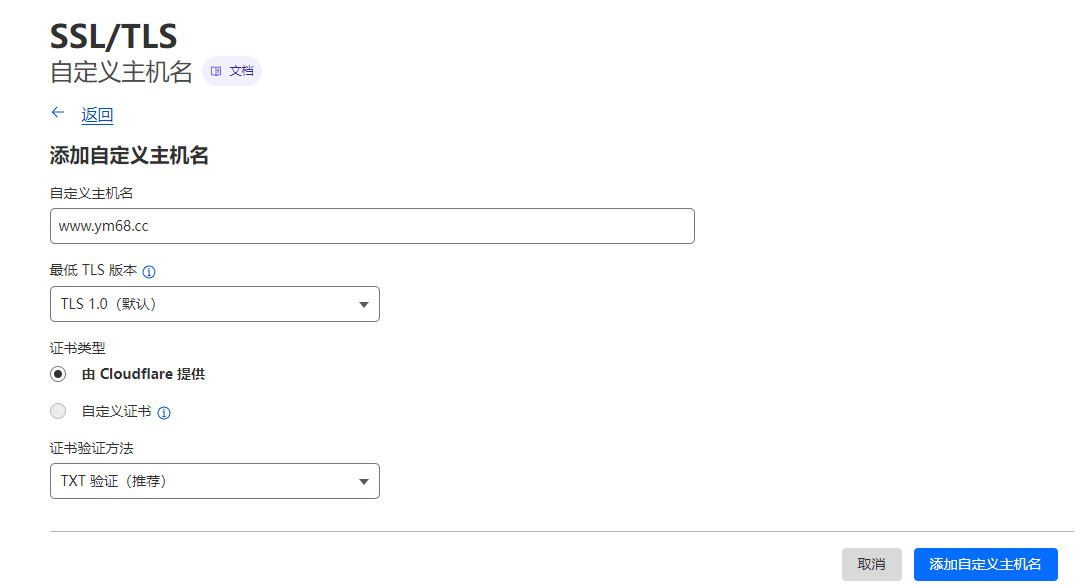
添加自定义主机名后需要根据选择证书验证的方式进行验证,如选择TXT则需要添加2条TXT记录进行验证。添加后等待约五分钟进行刷新即可。

修改域名A记录
进入域名A解析平台,添加CNAME或A记录,将”www.ym68.cc”CNAME解析地址配置为”a.b.com”。
文章来源于互联网:CloudFlare通过CNAME或IP方式接入免NS记录





